自己怎样扫描自己手机上的登录码 手机上的二维码怎么扫描
自己怎样扫描自己手机上的登录码,在现代科技的推动下,手机成为我们日常生活中不可或缺的一部分,随之而来的是各种各样的手机功能和应用,让我们有时感到困惑。其中手机上的登录码和二维码的使用越来越普遍,但许多人却不知道如何正确扫描它们。扫描登录码和二维码可以帮助我们快速登录各种应用和网站,方便且高效。我们该如何正确地扫描手机上的登录码和二维码呢?在本文中我们将详细介绍如何使用手机来扫描这些码,让我们更好地利用手机的便利功能。
手机上的二维码怎么扫描
操作方法:
1.
一 可以用手机微信扫描;这里就要分两种情况,一种是在客服端里面显示;一种是在客服端外显示。当如果在浏览器里,我们可以选择截图保存后扫描。
2.第一种:当二维码在微信里显示时,我们长按它几秒钟,之后会弹出菜单我们点击识别二维码的命令就可以扫描了。
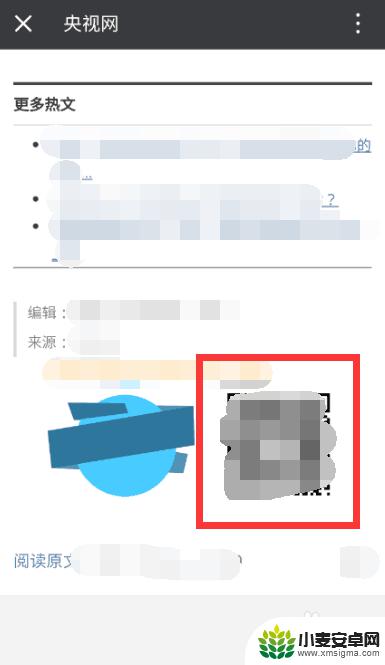
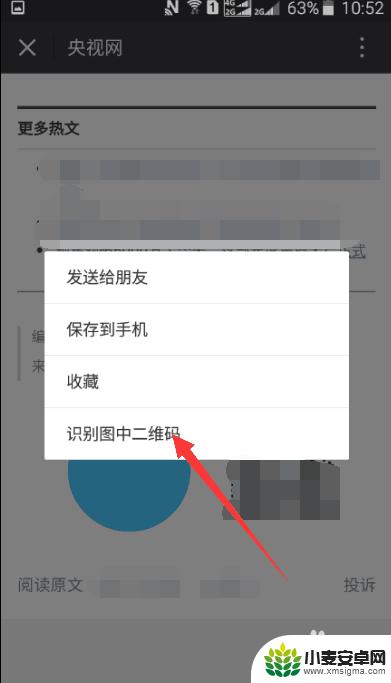
3.第二种:当在微信外显示时,我们可以先截图保存成图片。发送给朋友,就可以在客服端内部扫描了,当然还有另一种方法。首先在微信点击右上加号,点击扫一扫,之后我们点击右上角会出现如图的命令。然后根基下图命令点击选择图片就可以扫描了。
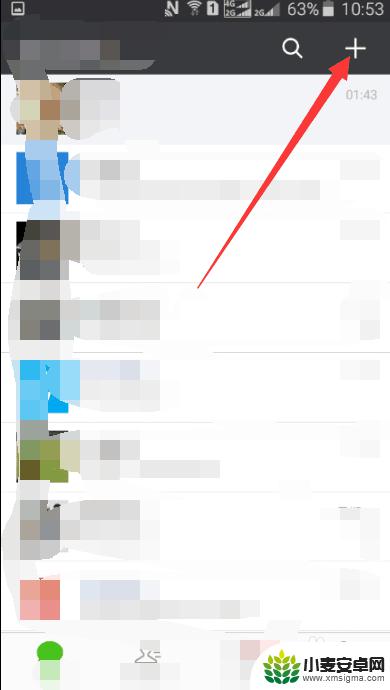
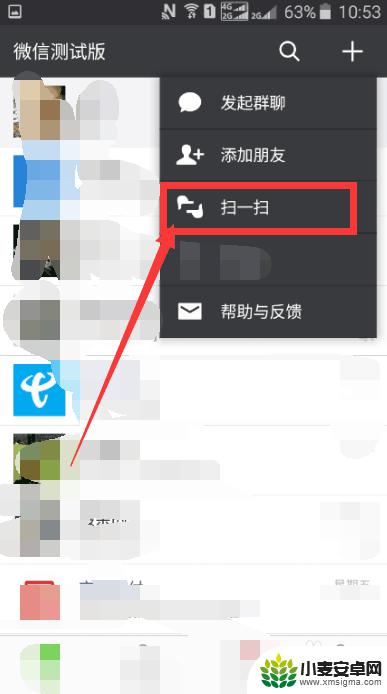
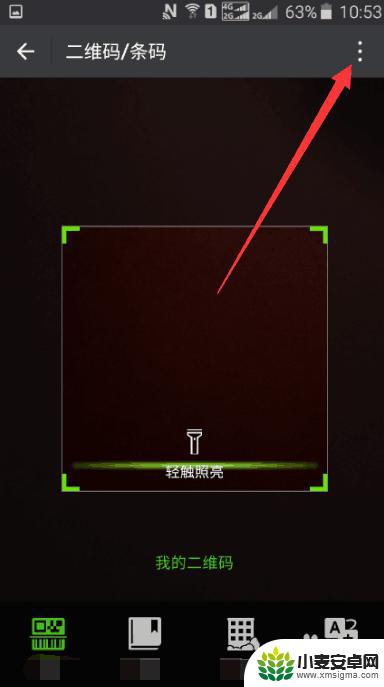


4.二 如果是用支付宝扫描的话:同样分两种情况。和上方操作相似。
5.第一种:当出现在支付宝里显示时,我们点击图片放大然后长按它几秒钟。之后会弹出菜单我们点击相应命令就可以扫描了。如图。
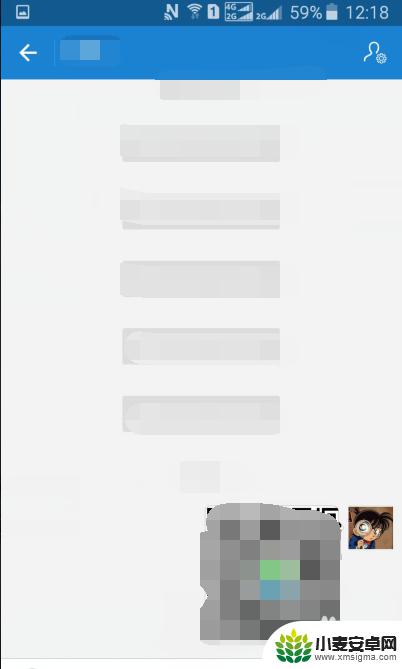
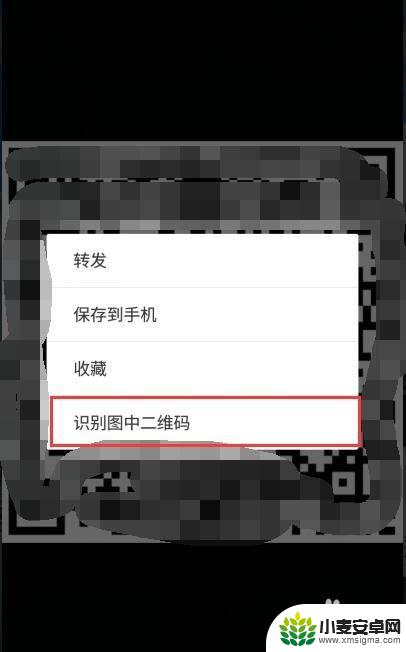
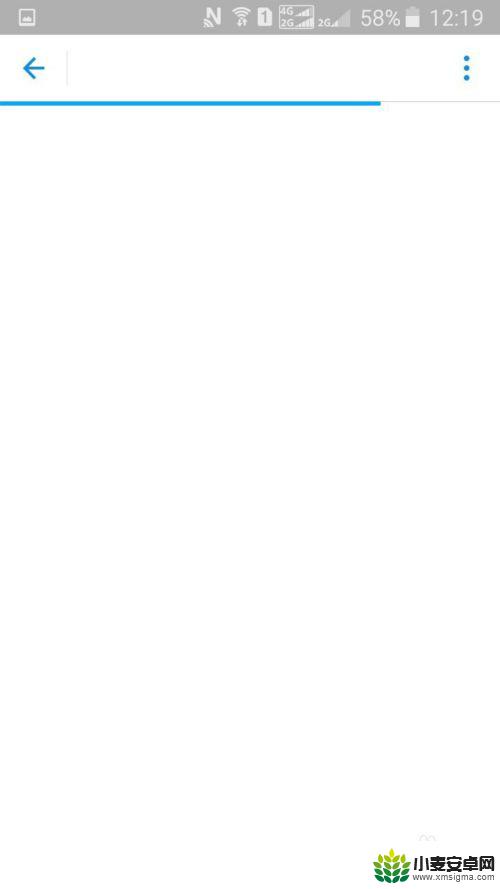
6.第二种:当在支付宝外显示时,我们可以先截图保存成图片。发送给朋友,就可以在客服端内部扫描了,当然还有另一种方法。首先在支付宝点击扫一扫,之后我们点击右上角会出现如图的命令。然后根基下图命令点击选择图片就可以扫描了。
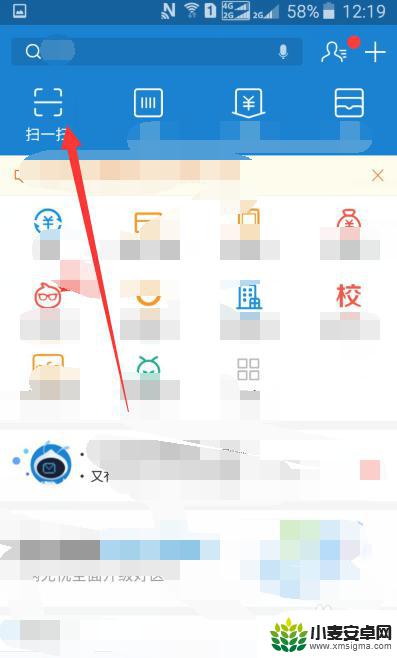
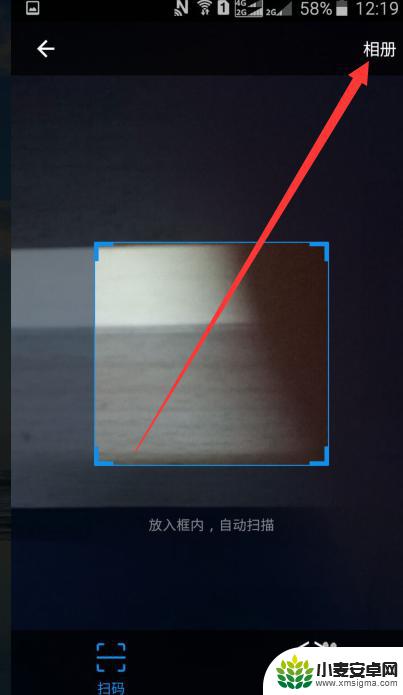
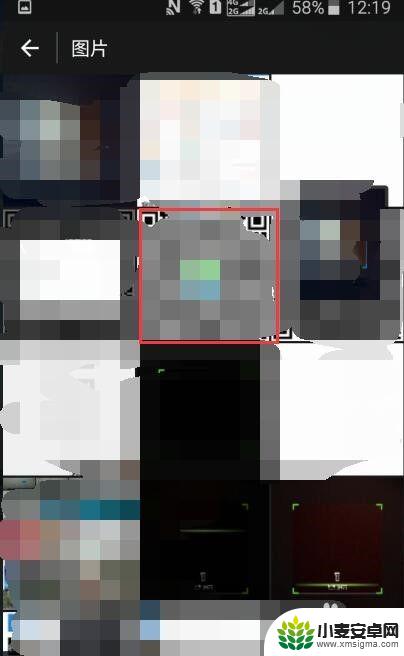
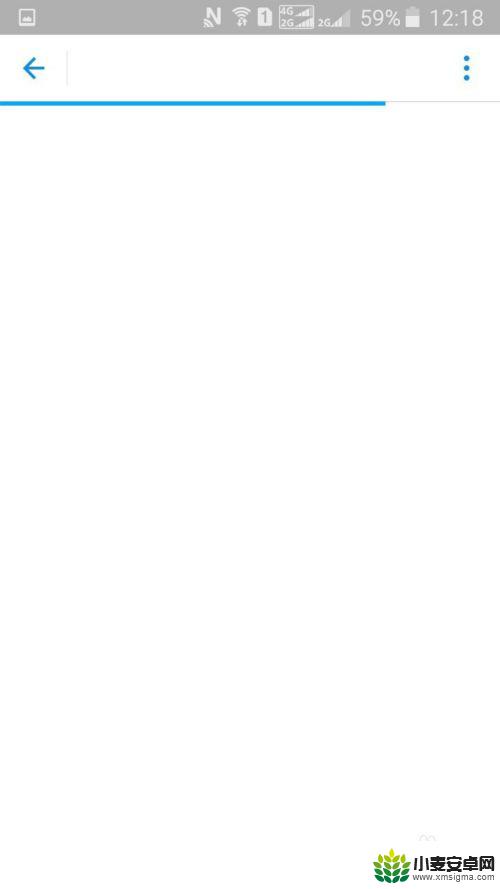
7.三 如果是用聊天工具扫描时;也是要分两种情况。基本操作相似。
8.第一种:当出现在客服端里显示时,我们点击图片放大然后长按它几秒钟。或者点击放大后点击右上角的命令,之后会弹出菜单中我们点击相应命令就可以扫描了,如图。
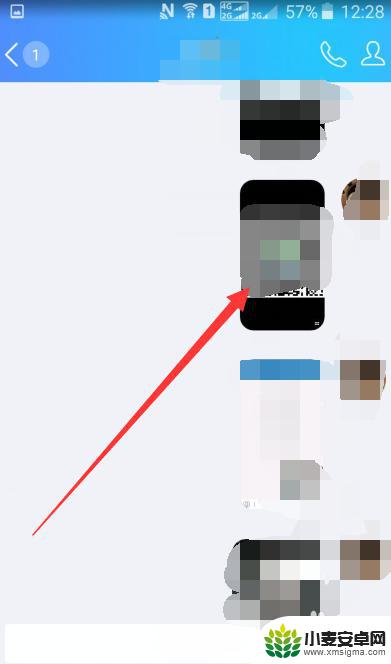
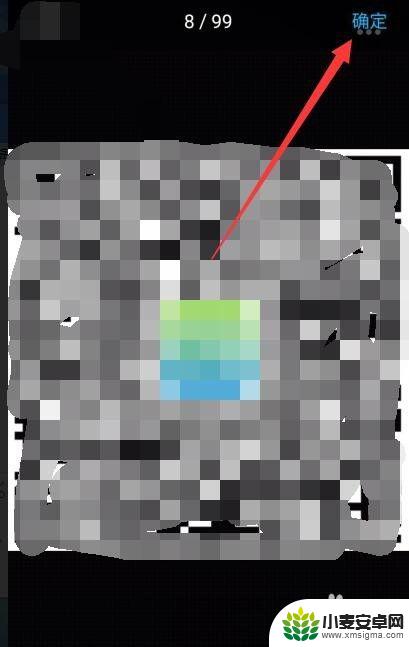
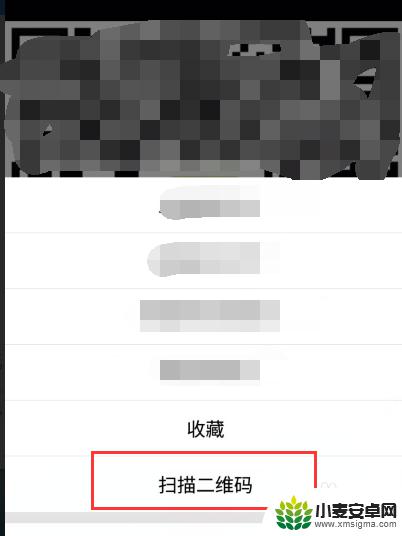
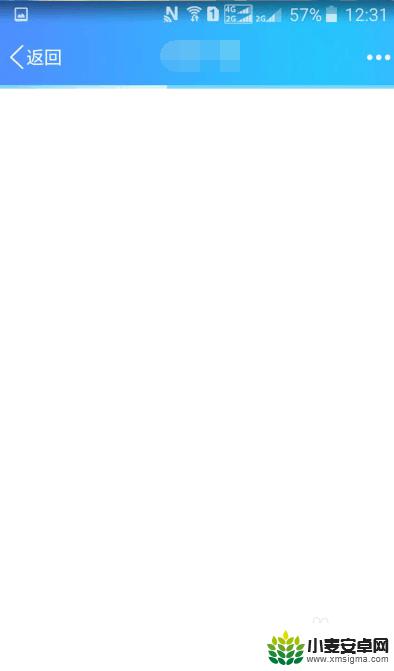
9.第二种:当在客服端外显示时,我们可以先截图保存成图片。发送给朋友,就可以在客服端内部扫描了,当然还有另一种方法。首先在客服端点击右上角加号,然后点击扫一扫,之后我们点击右上角相册。选择号图片扫描就可以了。
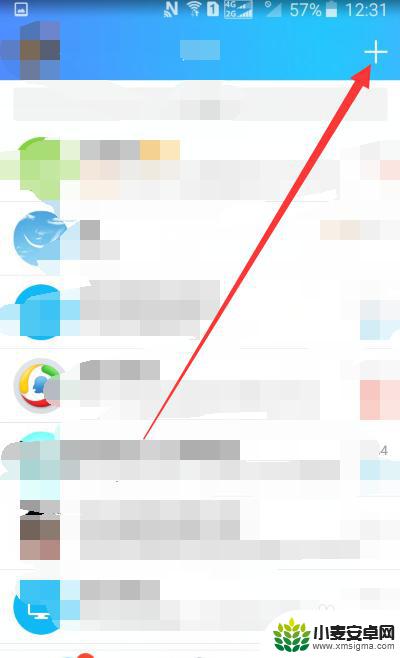
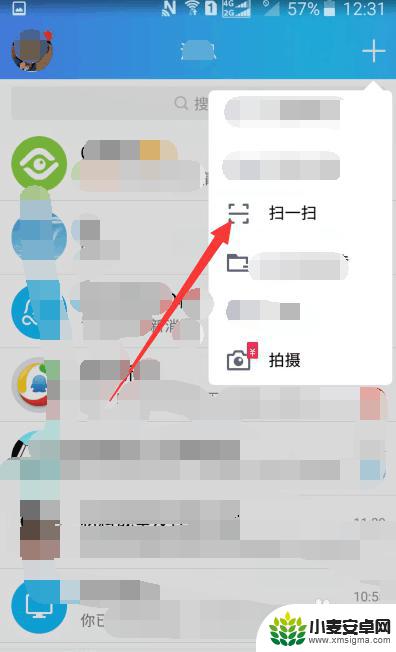
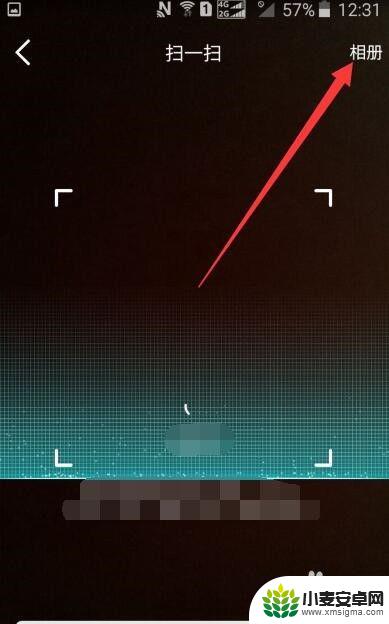
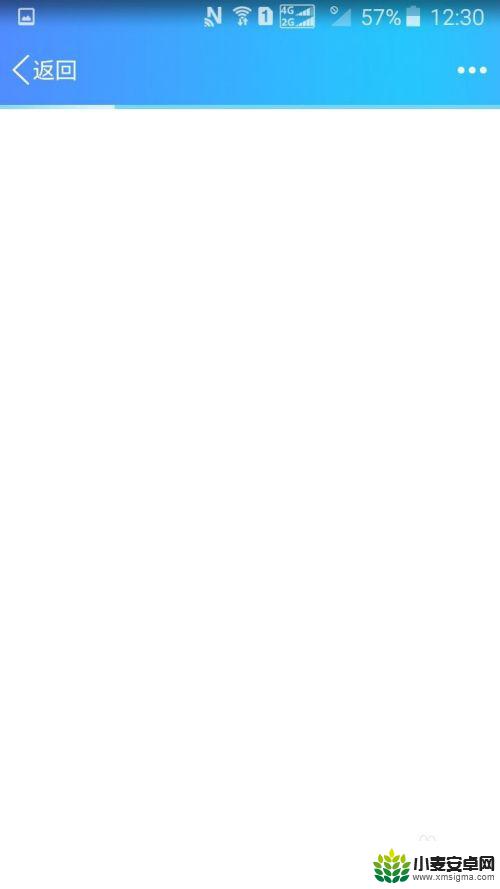
10.四 当用浏览器扫描时;操作方法和上面使用聊天工具操作方法一样。我就步一一讲解了。
以上是如何扫描您手机上的登录码的全部内容,如果您遇到相同情况,您可以按照本文提供的方法来解决问题。












